La cuadrícula puede ser muy útil al crear y editar objetos. Por ejemplo, si las dimensiones de los objetos futuros son múltiplos de 5 píxeles, puede especificar un tamaño de celda de cuadrícula de 5 píxeles y habilitar el ajuste a la cuadrícula.
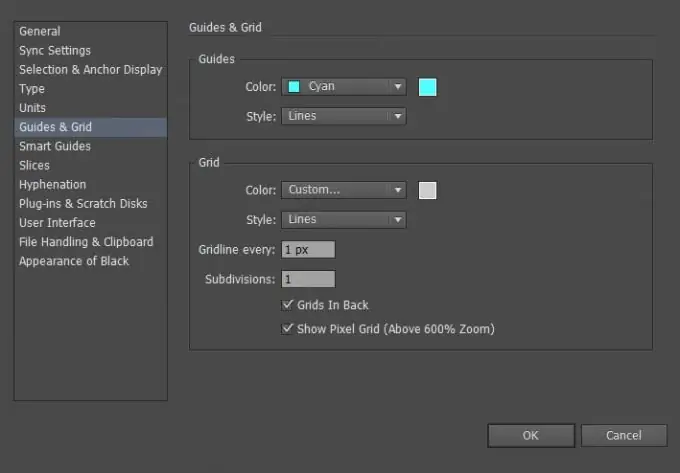
La cuadrícula se muestra solo cuando se trabaja en Adobe Illustrator y no se muestra cuando se imprime en papel.
Para mostrar u ocultar la cuadrícula, seleccione Ver> Mostrar cuadrícula o Ver> Ocultar cuadrícula (o use la combinación de teclas [Ctrl + "]).
Para habilitar el ajuste de objetos a la cuadrícula, seleccione Ver> Ajustar a cuadrícula en el menú (método abreviado de teclado [Mayús + Ctrl +”]). En este caso, los objetos ya colocados en la mesa de trabajo no se ajustarán automáticamente a la cuadrícula; para ello, deberá seleccionar el objeto y moverlo. Todos los objetos nuevos se ajustarán automáticamente a la cuadrícula.
Si ha seleccionado el modo Vista previa de píxeles (Ver> Vista previa de píxeles), el ajuste a la cuadrícula cambiará para ajustarse a los píxeles.
Para ajustar la configuración de la cuadrícula, debe ir a Edición> Preferencias> Guías y cuadrícula (en el sistema operativo Windows) o Illustrator> Preferencias> Guías y cuadrícula (en el sistema operativo Mac OS).
Consideremos las posibles configuraciones para la cuadrícula:
- Color: es responsable del color de las líneas de la cuadrícula;
- Estilo: el estilo de las líneas de la cuadrícula (sólidas o discontinuas);
- Gridline every - el espacio entre las líneas;
- Subdivisiones: dividir una celda de la cuadrícula en varias partes;
- Cuadrículas en negro: oculta o muestra la cuadrícula sobre objetos negros;
- Mostrar cuadrícula de píxeles: muestra u oculta la cuadrícula de píxeles cuando se amplía la mesa de trabajo (más del 600%).






